1、魔棒工具
在有明顯的對(duì)比的圖片中,比如背景是典型的純色的時(shí),“魔法棒”工具就非常好用了,一點(diǎn)即可選中背景,刪除即可。魔法棒工具和快速選擇工具是一組工具,快捷鍵為W,也可以通過鼠標(biāo)直接選擇,如下圖所示。當(dāng)然,在選擇的時(shí)候,魔棒工具,支持刪除多選部分,也支持增加少選部分,方法都是點(diǎn)、點(diǎn)、點(diǎn)。
2、橡皮擦工具
橡皮擦工具,更多時(shí)候跟“摳圖”看似沒啥關(guān)系,然而,竟然它能起到“擦除”的作用,那么就完全可以用來摳圖去背了,它的鍵盤快捷鍵是:?jiǎn)伟匆粋€(gè)字母鍵“e”,簡(jiǎn)單粗暴地擦掉你不想要的背景或其他畫面部分就可以了。
橡皮擦工具用起來方便,選擇了它,調(diào)節(jié)畫筆大小和硬度即可開始擦擦擦。然而,缺點(diǎn)也比較明顯,很難做到精細(xì)化摳圖,對(duì)邊緣的處理也不是太好,而且擦掉就真的沒了,原圖被破壞。阿隨君這里并不推薦使用,只做了解,它結(jié)合“圖層蒙版”來用的話,效果還是不錯(cuò)的,往后看會(huì)細(xì)講的。
3、快速選擇工具
“快速選擇工具”,顧名思義,就是“快速”地選擇畫面中你想要或者你不想要的部分,通過工具欄用鼠標(biāo)直接選中該工具,或者用快捷鍵“W”,對(duì)準(zhǔn)畫面框選即可,同時(shí),可以配合中括號(hào)“[”或“]”來縮放畫筆大小,更精確的框選,如下圖所示:
△ 快速選擇工具,即用畫筆畫選區(qū)
如果初步框選的范圍超過了想要的畫面范圍的話,可以按住Alt鍵的同時(shí),框選超出的部分,即可從選區(qū)減去它們,如下圖所示:
△ +Alt鍵,則是從選區(qū)中減去
而如果初步框選后還有沒被選中的部分,則可以按住啊Shift鍵的同時(shí),框選要添加的部分,即可將它們添加到選區(qū)中,如下圖所示操作:
△ +Shift鍵,則是添加到選區(qū)
4、多邊形套索工具
顧名思義,“多邊形套索工具”是針對(duì)畫面中以直線構(gòu)成的幾何多邊形使用的利器,它在工具欄的套索工具組中,選中后,沿著畫面中的多邊形邊緣“框選”即可,而在按住Shift鍵的同時(shí),則可以拉出45°或是90°的規(guī)則直線,方便選擇正方形或三角形等有規(guī)則的多邊形,如下圖所示操作:
△ 摳選這種形狀,正式多邊形套索工具的拿手好戲
PS:非直線輪廓的選區(qū)時(shí),可以嘗試使用“磁性套索工具”,PS會(huì)讓它自發(fā)貼合輪廓做選區(qū),前提是輪廓跟背景要有強(qiáng)對(duì)比。
5、鋼筆工具
相較于只能畫直線做選區(qū)的“多邊形套索工具”來說,“鋼筆工具”則是無敵的,直線和平滑曲線都是它的看家本領(lǐng),對(duì)準(zhǔn)輪廓繪制路徑。嚴(yán)格來說,用它來做選區(qū),精細(xì)度是足夠高的,但是之所以給出了三星評(píng)級(jí),主要是在“好用指數(shù)”上拉了分,鋼筆的入門與熟練需要大量的練習(xí)來掌握,操作難度上要高于其他工具。
6、通道大法好
利用通道做選區(qū)摳圖去背,是處理頭發(fā)、樹木、花朵、透明半透明等這類難于處理的素材的不二之選,簡(jiǎn)單方便易上手。第一步,是來到通道面板,觀察紅、綠、藍(lán)三個(gè)通道,選擇一個(gè)黑白對(duì)比度最強(qiáng)烈的通道,并復(fù)制該通道。PS:如果是要保留透明信息,則要選擇灰度信息最好的一個(gè)通道來復(fù)制了。如下圖摳選茂密頭發(fā)的女模特操作為例:
1.復(fù)制黑白對(duì)比最強(qiáng)烈的通道
在選中復(fù)制好的通道后,選擇菜單欄的“圖像>調(diào)整>色階”或者按快捷鍵“Ctrl+L”,調(diào)出色階面板,加到該通道的黑白對(duì)比度,讓對(duì)比更加的突出,如下圖所示操作:
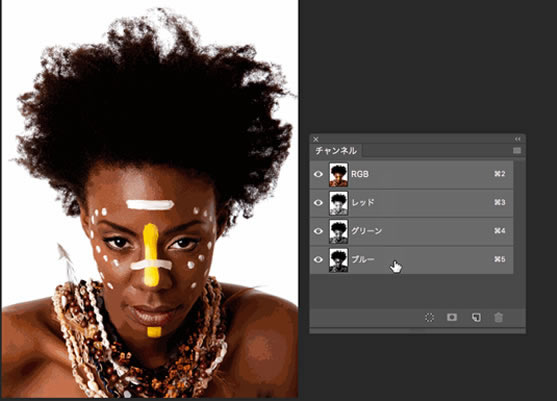
2.Ctrl+L,在色階面板增加黑白對(duì)比度
這個(gè)時(shí)候,我們可以選擇畫筆工具,設(shè)置為黑色,然后在模特身上畫,畫黑她,讓她跟背景的白色完全達(dá)到最高對(duì)比,如下圖所示:
3.把模特全部涂成黑色
此時(shí),可以通過按住Ctrl+單擊該通道,選中白色背景,然后點(diǎn)擊RGB通道,回到圖層面板,點(diǎn)擊刪除鍵,即可刪去背景。
這時(shí)背景選區(qū)就做出來了。
這樣,我們就得到帶著透明背景的模特圖片了,可以感受一下頭發(fā)部分的邊緣。
7、色彩范圍
如果畫面的背景是一個(gè)純色時(shí),我們還可以使用“色彩范圍”,它在菜單欄的“選擇”菜單下,操作如下圖所示,也很方便:
△ 指定色域后,一鍵選區(qū)很方便
而如果要摳圖去背的圖片有非常明確的焦點(diǎn)時(shí),也可以使用選擇菜單下的“焦點(diǎn)區(qū)域”功能。
8、圖層蒙版
“圖層蒙版”的最大好處就是不破壞原圖,只需要給圖片添加圖層蒙版,然后選擇畫筆工具,黑色畫筆是遮擋,白色畫筆是露出。也就是,用黑色畫筆涂抹的地方,將被擦除,利用這個(gè)方法即可以完成摳圖、去背的工作。操作如下圖所示:
△ 蒙版大法好,蓋哪擦哪去除哪兒
9、剪貼蒙版
“剪貼蒙版”,工作原理就是上層填充到下層里,是個(gè)稍微有點(diǎn)曲折的摳圖方法,好處是它可以被應(yīng)用到多個(gè)圖層上、多次使用,而且不破壞原圖,一鍵做多圖也是蠻好的,當(dāng)然可能被用到的不多,但是在制作Mockup的時(shí)候,就能更多感受一些這個(gè)方法的便利了。
10、調(diào)整邊緣
雖然“通道摳圖”的方法,可以扣除頭發(fā)等復(fù)雜邊緣,但是當(dāng)遇到背景也比較復(fù)雜的時(shí)候,通道大法就有點(diǎn)“黔驢技窮”了。這種情況下,就要用到終極大招“調(diào)整邊緣”了。事實(shí)上,任何一種選區(qū)工具如魔棒工具、多邊形套索工具、鋼筆工具等等,都可以調(diào)用“調(diào)整邊緣”面板,來配合使用的。






